Paramètres Dynamic XPath
Les paramètres Dynamic XPath sont particulièrement utiles si vous souhaitez utiliser des données dynamiques provenant d'un document XML dans les paramètres du graphique. Par exemple, le titre d'un graphique concernant un élément Région pourrait nécessiter des données à propos de cet élément Région (comme son nom par ex.) dans le titre du graphique. S'il existe plusieurs éléments Région, un de ces éléments sera utilisé pour le graphique, ensuite les données pour le titre du graphique pourront uniquement être obtenues dynamiquement par le biais d'une expression XPath. Le dialogue Paramètres Dynamic XPath permet l'accès de ces données par le biais d'expressions XPath.
Pour accéder au dialogue Paramètres Dynamic XPath, cliquer sur Paramètres Dynamic XPath dans le panneau Paramètres du graphique du dialogue de Configuration graphique (voir capture d'écran ci-dessous).
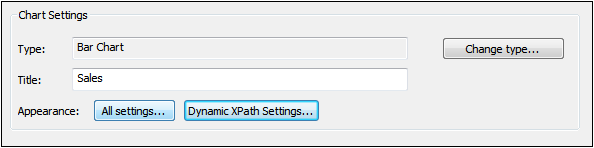
Paramètres Dynamic XPath
Pour accéder au dialogue Paramètres Dynamic XPath (capture d'écran ci-dessous), cliquer sur le bouton Paramètres Dynamic XPath dans les Paramètres du graphique du dialogue Configuration graphique. Un nombre de paramètres de graphique peut être saisi dans ce dialogue.
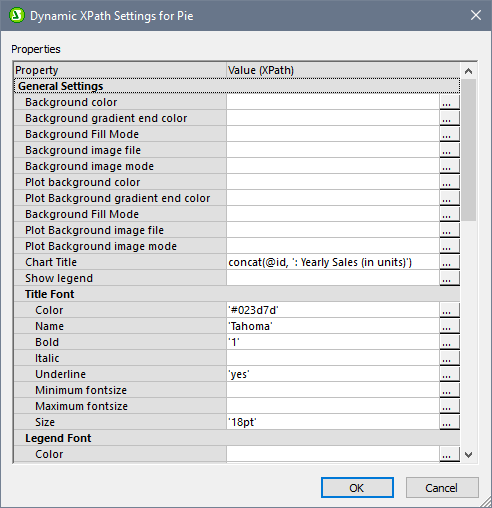
Veuillez noter les points suivants :
•Toutes les entrées dans ce dialogue sont évaluées en tant qu'expressions XPath, les littéraux de chaîne doivent se trouver entre guillemets. Par exemple : 'Tahoma', '1', '18pt', et '#FF3366'.
•En planant avec la souris au-dessus d'un paramètre ou de sa valeur, une info-bulle apparaît qui donne des informations concernant les énumérations et les formats.
•Les paramètres Dynamic XPath ont priorité sur les paramètres réalisés dans le dialogue de Configuration graphique ou dans le dialogue Changer apparence. Par exemple, un titre de graphique configuré en tant que paramètre XPath dynamique aura priorité par rapport à un graphique configuré dans le dialogue de Configuration graphique.
•Les couleurs et le schéma de couleurs seront utilisés lorsque le schéma de couleur défini par l'utilisateur sera sélectionné dans le dialogue Changer apparence en tant que le schéma de couleur à utiliser. Les couleurs sont configurées dans le format hexadécimal RGB : #RRGGBB. Donc une expression XPath pour spécifier la couleur rouge serait : '#FF0000'.